编辑:xiaoxiao
2016-01-08 12:40:31
来源于:系统城
1. 扫描二维码随时看资讯
2. 请使用手机浏览器访问:
http://wap.xtcheng.cc/xtjc/7578.html
手机查看
升级到Win10系统之后,发现打不开hlp文件了,所谓的hlp文件就是帮助文件,程序中的帮助文件大多都是hlp格式的文件,可以帮助用户对该程序操作,了解使用方法,现在无法打开了,怎么办呢?接下来,我们就来看一下具体的解决方法。
1、在Win10系统中点击以前老程序的时候,打开帮助,却提示:在基于 Windows 的程序中打开帮助时出错“不包括功能”或“不受支持的帮助”;
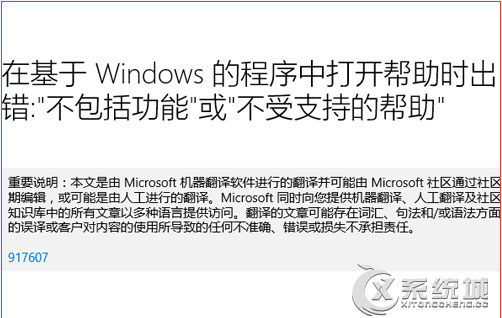
2、主要是Win10将帮助都升级成云存储,所以以后的帮助文件,都可能是在网页上打开,并且屏蔽了Winhlp应用程序。可以通过Win10之前的系统上,拷贝一个叫winhlp32.exe的程序(winhlp32可自行搜索下载);
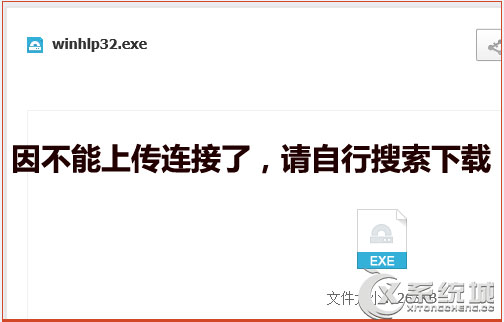
3、获得winhlp32.exe之后,将其存放到系统盘(C:\windows\)目录下;

4、但是你会发现,你在替换文件的时候,你是没有权限这样的操作的;
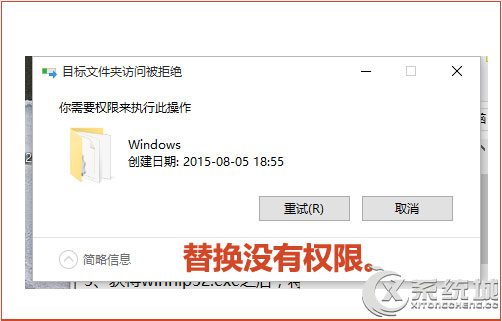
5、可以通过右键点击文件夹,在安全里面,添加自己的账户为当前用户,并把“TrustedInstaller”赋予完全控制即可;
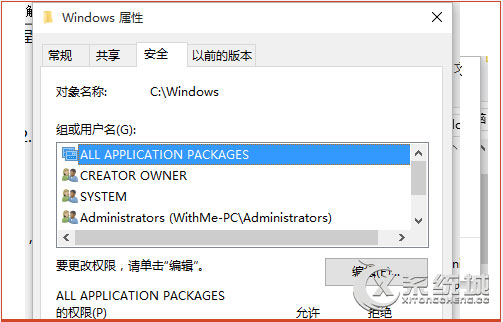
6、由于以上步骤可以根本上解决不能打开hlp文件的难题,但是我觉得操作麻烦,平时用hlp帮助文件的情况又比较少,于是我是这样解决的:点击要查看的hlp,将其点击鼠标左键不放,拖动到winhlp32.exe里面去即可。
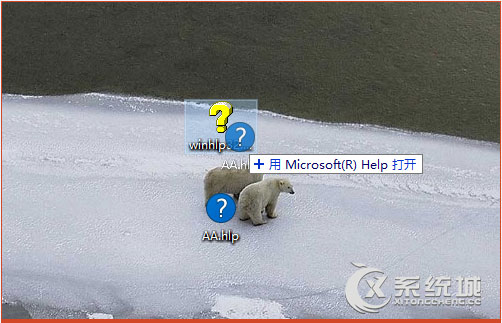
以上介绍的就是Win10打开hlp帮助文件出现错误的解决方法,hlp文件就是程序中“帮助”调出的文件,如果发现打不开了,可以参考以上方法进行解决。

微软推出的Windows系统基本是要收费的,用户需要通过激活才能正常使用。Win8系统下,有用户查看了计算机属性,提示你的windows许可证即将过期,你需要从电脑设置中激活windows。

我们可以手动操作让软件可以开机自启动,只要找到启动项文件夹将快捷方式复制进去便可以了。阅读下文了解Win10系统设置某软件为开机启动的方法。

酷狗音乐音乐拥有海量的音乐资源,受到了很多网友的喜欢。当然,一些朋友在使用酷狗音乐的时候,也是会碰到各种各样的问题。当碰到解决不了问题的时候,我们可以联系酷狗音乐

Win10怎么合并磁盘分区?在首次安装系统时我们需要对硬盘进行分区,但是在系统正常使用时也是可以对硬盘进行合并等操作的,下面就教大家Win10怎么合并磁盘分区。